1、创建一个平面,分段数自定,其中的分段数量影响插件拓扑线段的基础数量。
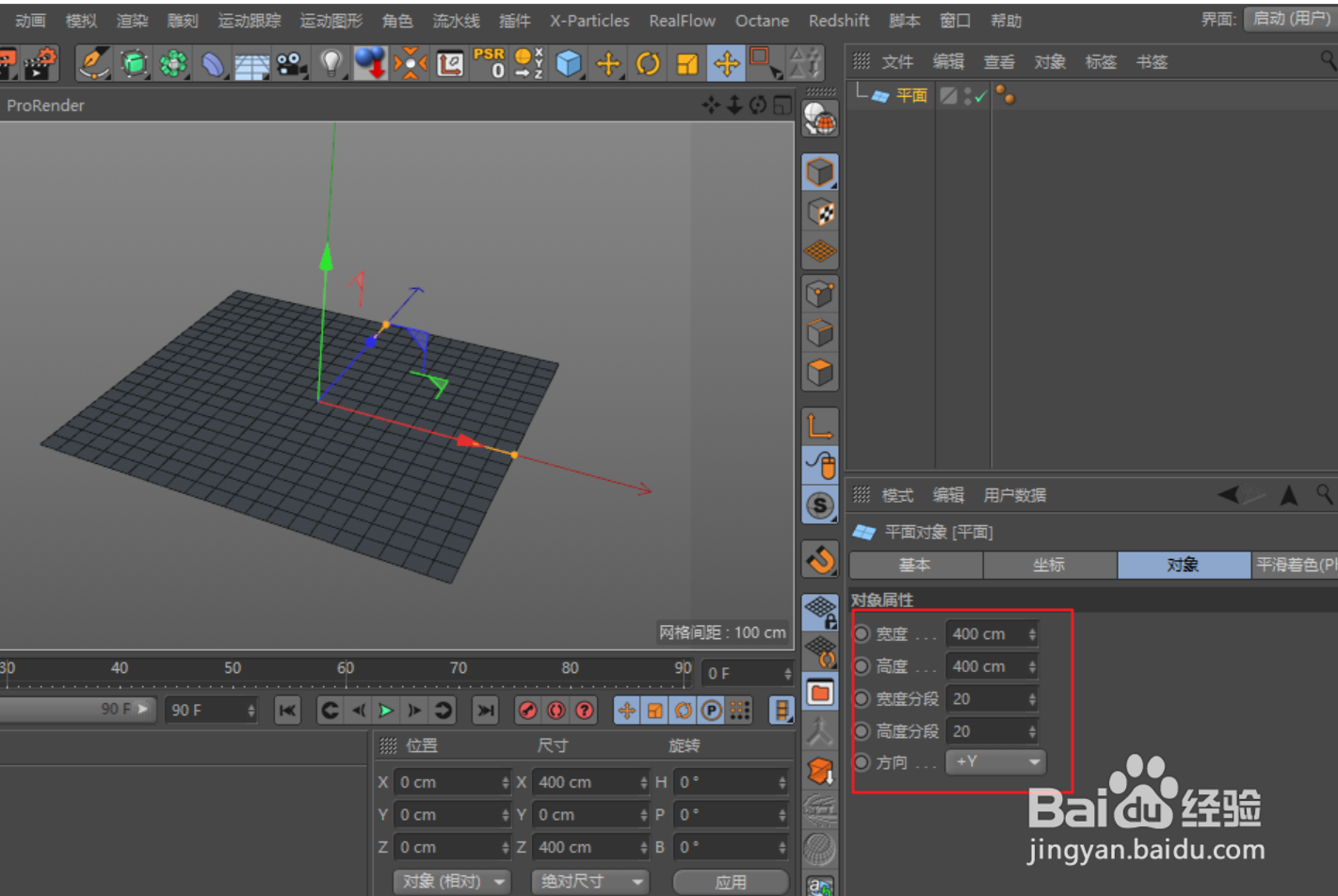
2、给平面添加拓扑变形器(Topology Deformer 1.1),可以将变形器置于平面的子级或将平面与变形器处于同级的状态。


3、在拓扑变形器的属性栏中选择“对象”项,点柘扑类型的展开图标。
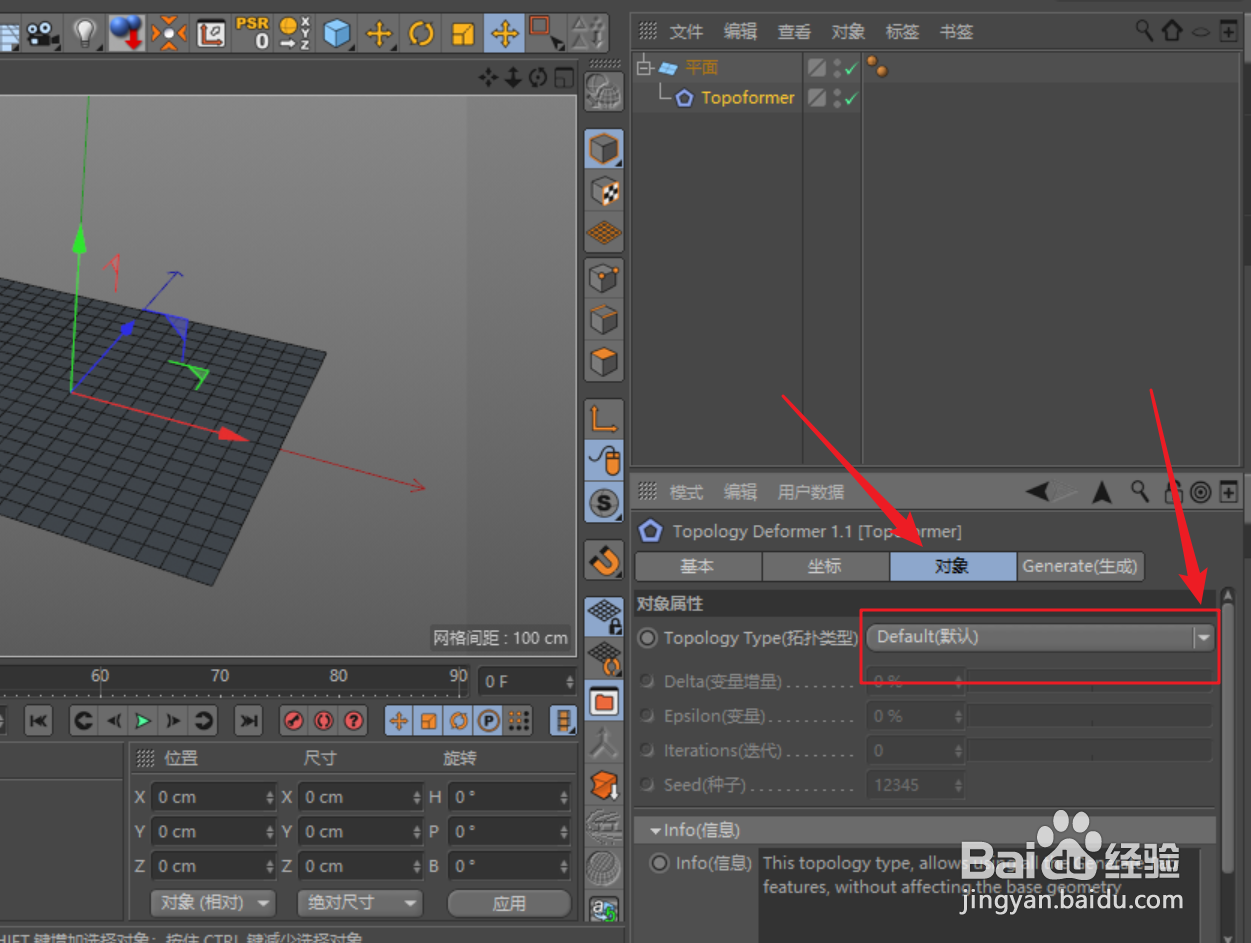
4、在展开的列表中选择喜欢的拓扑类型;这里选择"Beeple"这类型。

5、根据选择的类型,调整其下的各种变量参数可以得到各种变化的拓扑结构。其调整的结果可以直接在工作区查看到。注意工作区的显示类型应调整为:光影着色+线条。

6、调整得到所要的拓扑结构后,将平面的当前状态转为对象;原平面隐藏备用。

7、在边模式中选择所用的结构线,其中的N-gon线不用处理。

8、在所有边处于选中的状态下,点击“提取样条线”;将提取的样条线从平面的子级中移出,删除平面即可得到结构多变的样条线。

